3 הרחבות מנהל הורדות בסגנון Firefox עבור Chrome
Miscellanea / / February 15, 2022
כולנו יודעים שגוגל כרום הוא אחד מדפדפני האינטרנט הטובים ביותר על הפלנטה הזו. אבל, יש רק אזור אחד קטן שבו הוא מפגר מאחור - מנהל ההורדות. יאללה גוגל, כרום מהיר ואלגנטי, אבל אתה לא יכול לבנות מנהל הורדות מתאים? פיירפוקס עשה את זה בצורה מושלמת. אתה יכול לגשת אליו בלחיצה אחת ויכול גם לחדש בקלות הורדות שנכשלו. עם זאת, לכרום יש ספריית הרחבות ענקית כדי לבצע את העבודה. בעבר, אנחנו כיסה כמה הרחבות הורדה שיכול לעזור לך להוריד דברים בכמויות גדולות. כעת, כאן ברצוננו להראות לך באיזו יעילות אתה יכול לנהל אותם.
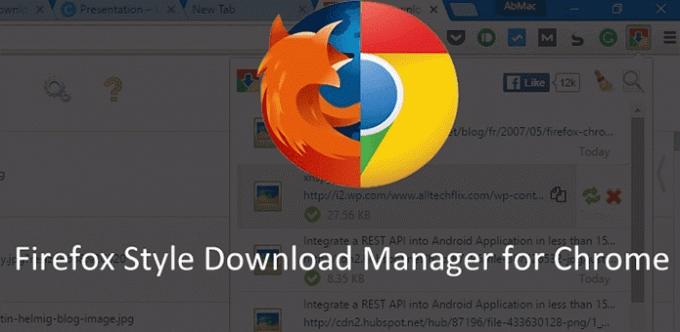
אז בוא נראה איך אתה יכול לקבל מנהל הורדות בסגנון Firefox בכרום, עם 3 ההרחבות האלה.
1. מנהל הורדות פשטני

אם אתה רוצה מנהל הורדות פשוט ויעיל אז אתה צריך לנסות מנהל הורדות. יש לו ממשק נקי והוא נראה בדיוק כמו זה של Firefox. הממשק מכיל רשימה של ההורדות שלך ואפשרות חיפוש בהורדות. אתה גם יכול להתאים אישית את התוסף. אתה יכול להעלים את סרגל ההורדות, להפעיל אנימציה להתחיל בדיוק כמו בפיירפוקס ולקבל התראות על סיום הורדה.
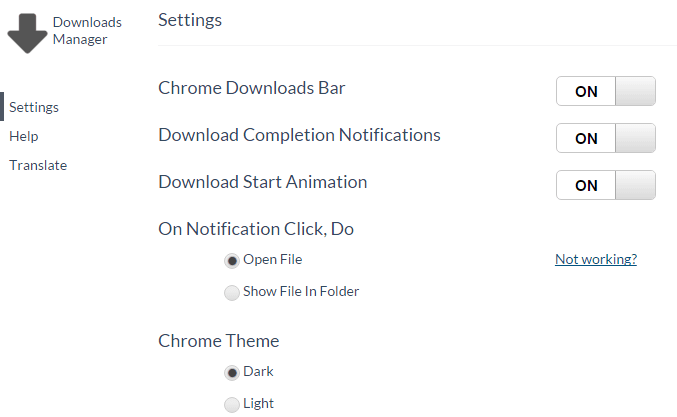
כמו כן, אתה יכול לבחור לפתוח את קובץ ההורדה בתיקייה שלו או פשוט לפתוח אותו ישירות. והאפשרות האחרונה היא להגדיר את הנושא. אין מספיק אפשרויות לכך, בזמן כתיבת מאמר זה.
החיפוש עובד בסדר גמור ולא מצאתי שגיאות בזמן השימוש בתוסף. זהו מנהל הורדות פשוט ונקי עבור המשתמש הממוצע.
2. מנהל הורדות פשטני אפילו יותר
עכשיו, אולי אתם נכנסים לקטגוריה של המשתמש ה'לא כל כך טכני' או שאולי הצרכים שלכם למנהל הורדות פחותים (ובכן, אם זה המקרה אז כנראה שלא הייתם נתקלים באתר הזה). או אולי אתה צריך סיומת קלת משקל אפילו יותר זה לא הופך את Chrome למסורבל. ובכן, אם זה המקרה אז כדאי לנסות Download Box.
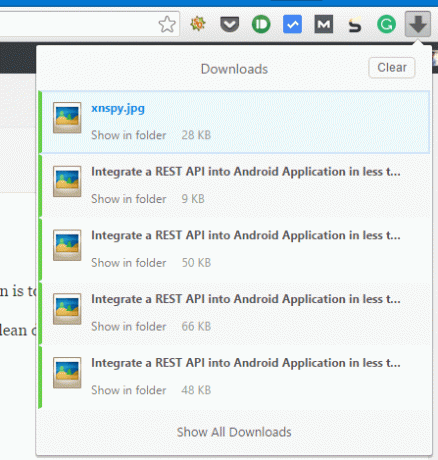
זה כל כך פשוט וקל אבל זה ממלא את הצורך הבסיסי של גישה מהירה להורדות. חלונית ההורדות אינה ניתנת לגלילה. אז תצטרך לפתוח את מנהל ההורדות של Chrome כדי לגשת להורדות אחרות. כמו כן, אין אפשרות חיפוש. אבל, זה ממש קל ומהיר לשימוש.
3. מנהל ההורדות של Super Duper
עכשיו הנה מגיע מנהל הורדות עליון עבור אותם משתמשי כוח בחוץ. זה נקרא ה מנהל הורדות כרונו. ובכן, זה לא רק מנהל הורדות שאתה יכול לעשות הרבה יותר עם התוסף הזה. יש יותר מדי תכונות מכדי לכסות כאן במלואן. אבל, אני רוצה לציין כמה מעניינים באמת שמשתמשים חזקים כמוני בוודאי יאהבו.
לתוסף Chrome יש למעשה שתי חטיבות. יש מנהל הורדות Chrono וכן א כרונו סנפיר. לחץ על סמל החיפוש בחלק העליון והסניפר ייפתח. עם Chrono Sniffer, אתה יכול להוריד סוגים מרובים של קבצים באצווה. כן, הורדות אצווה. כל שעליך לעשות הוא לפתוח אתר המכיל את התוכן שאתה רוצה להוריד - תמונות, סרטונים, גיפים, MP3 וכו'. Sniffer יתפוס את כל הקישורים ויכין אותם להורדה.

אתה יכול לבחור עוד איזה תוכן אתה רוצה להוריד ואז פשוט ללחוץ עליו התחל הכל!.
עכשיו, לחץ Ctrl+J ועמוד מנהל ההורדות של Chrono ייפתח. כאן, אתה מקבל התאמה אישית מלאה. אתה יכול להגדיר תמונת רקע וגם לשנות את התצוגה של רשימת ההורדות מתצוגת רשימה לתצוגת פירוט.

החלק המעניין
אתה יכול להוסיף קטגוריות משלך לסרגל הצד בצד שמאל במנהל ההורדות. כדי לעשות זאת, יש מערכת כללים שאתה צריך להגדיר בעצמך. כעת היכנסו לאפשרויות המנהל על ידי לחיצה על הגדרות בתחילת הדף. שם מתחת מערכת כללים תמצא מערכת כללים לכל קטגוריה.
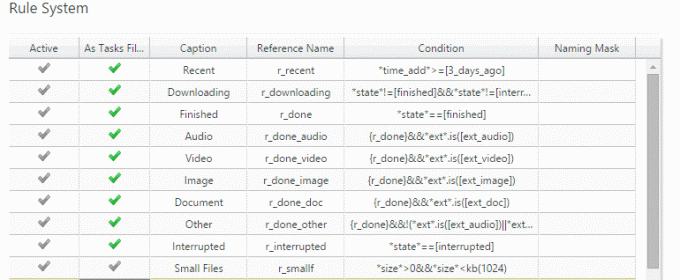
עכשיו, לפני שתתחיל לגרד את הראש, אני ממליץ לך לקרוא את עֶזרָה סעיף שבו מוסבר כל מערכת הכללים. אם כי אני אתן לך כאן הצצה קטנה כיצד להשתמש בו.
כעת, נניח שאתה רוצה להגדיר קטגוריה ספציפית במנהל ההורדות עבור תמונות שאתה מוריד מ- Shutterstock. אז, כאן בהגדרות הכלל, תוסיף את הערכים הבאים.

תחת כּוֹתֶרֶת בעמודה, עליך להוסיף את השם שאמור להופיע בו קטגוריות. הבא הוא שם ההפניה שניתן להשתמש בו בכללים אחרים. אתה יכול להגדיר את השם הזה לפי רצונך. בעמודה הבאה, אתה מגדיר את התנאי. אם התנאי מתקיים, הקובץ שהורד יתווסף לקטגוריה זו. אז התנאי - *name*.has("shutterstock") בודק אם שם הקובץ מכיל את המחרוזת המשנה Shutterstock בּוֹ. אתה יכול לבדוק את טבלאות הפונקציות בסעיף העזרה עבור כל הפונקציות שאתה יכול לנסות. הנה, יכולתי לקחת *url*.has("shutterstock"). זה ייתן את אותן תוצאות.
הנה קטגוריית Shutterstock. אל תשכח לסמן את ה כמסנן משימות עמודה עבור הכללים החדשים שנוספו.

הבא הוא מסנן הרחבות. כאן, אתה מגדיר אילו סוגי קבצים ה- Chrono Sniffer יכול לתפוס מהאתר הפתוח. אתה יכול להוסיף את סיומות הקבצים שאמורות להיות מוצגות ב-sniffer. כמו כן, אתה יכול ליצור תת-קטגוריה משלך שתוצג ב-Sniffer.
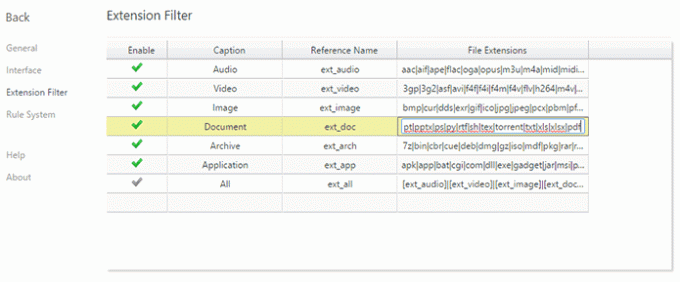
כמו כן, תכונה נוספת שאני רוצה לציין היא מתן שמות למסכות. אתה יכול להגדיר מראש את שמות ההורדות. לדוגמה, אתה יכול להוסיף את התאריך או את כותרת האתר לכל הורדה יחד עם שם הקובץ. ככה - 2016/2/16-facebook-random-pic.png. כדי לקבל שם הורדה כזה אתה מגדיר את מסכות השמות. שוב, עיין ב עֶזרָה כדי ללמוד על כל הפרמטרים שאתה יכול להגדיר למתן שמות למסכות.
אתה יכול להגדיר את מסכות השמות ב- כללי סָעִיף. אתה יכול להוסיף סמלים כמו "-" או "|" לקריאות טובה יותר.

ובכן, ישנן אפשרויות רבות אחרות שתוכלו לחקור בעצמכם והן גם מובנות מאליהן. אתה יכול להמשיך לבקר דף השאלות הנפוצות באתר שלהם. כמו כן, אם משהו משתבש יש לחצן פאניקה בסעיף העזרה לאיפוס ההגדרות.
אפילו מנהל ההורדות של פיירפוקס אינו מושלם: אז מצאנו כמה מנהלי ההורדות האלטרנטיביים הטובים ביותר עבור Firefox.
האם החיפוש שלך אחר מנהל הורדות מושלם הסתיים?
מאוד אהבתי את Chrono Download Manger. הלוואי שיהיו לו יותר פונקציות כמו הורדת סוגי קבצים ספציפיים לתיקיה הספציפית במקום תיקיית הורדות נפוצה. זה יהיה מגניב. ובכן, ספר לנו אם אהבת את הרחבות Chrome בסגנון Firefox (שנתן אפילו יותר תכונות). ואם אתה מכיר הרחבות אחרות למנהל הורדות שאולי גילית, ציין אותן בהערות.
ראה גם: 7 תכשיטים נסתרים עבור Google Chrome שיכולים להעניק לו מהפך מוחלט
עודכן לאחרונה ב-03 בפברואר, 2022
המאמר לעיל עשוי להכיל קישורי שותפים שעוזרים לתמוך ב-Guiding Tech. עם זאת, זה לא משפיע על שלמות העריכה שלנו. התוכן נשאר חסר פניות ואותנטי.



